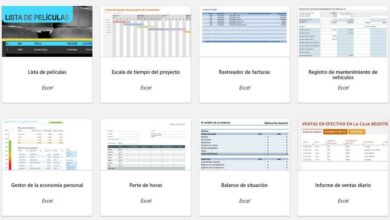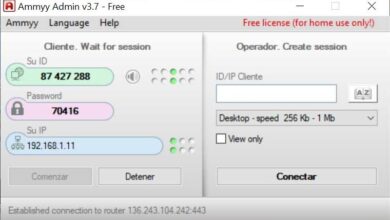Gérez mieux vos fichiers avec cette alternative à l’Explorateur Windows
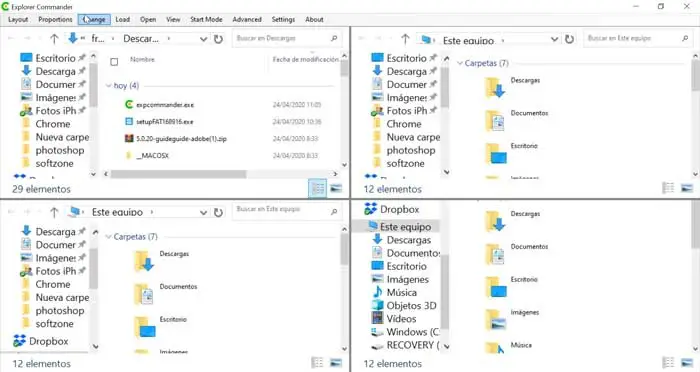
Si nous utilisons fréquemment notre ordinateur et que nous l’avons rempli de toutes sortes d’applications, de dossiers et de fichiers, il est certain qu’à plusieurs reprises, il nous a coûté plus qu’un mal de tête pour trouver ce que nous recherchions en utilisant l’explorateur Windows traditionnel. Nous finissons par regrouper un tas de fenêtres ouvertes d’une manière qui nous empêche de faire notre travail efficacement. Cependant, nous pouvons trouver des alternatives plus efficaces que l’explorateur de fichiers Windows, comme Explorer Commander , dont nous allons parler aujourd’hui.
Découvrez et utilisez les panneaux multiples Explorer Commander
Explorer Commander est un logiciel qui nous permettra de gérer nos fichiers dans deux ou quatre panneaux , en utilisant les fonctions de programmes de gestion de fichiers professionnels, tout en préservant les avantages de Windows File Explorer. Avec ce programme, nous aurons un mode multipanel , une extension de plusieurs panneaux avec lesquels il est possible d’ouvrir plusieurs fenêtres de l’Explorateur de fichiers.
Le multitâche avec l’explorateur de fichiers Windows n’est pas particulièrement efficace, pouvoir déplacer des fichiers dans différents dossiers ou lecteurs est particulièrement fastidieux. De cette manière, avec Explorer Commander, nous aurons la possibilité de travailler avec des panneaux doubles ou quadruples pour effectuer ce travail beaucoup plus efficacement.
Principales caractéristiques
- Conception à deux ou quatre panneaux.
- Conception horizontale ou verticale, en cas d’avoir deux panneaux.
- Possibilité de configurer la proportion d’affichage des panneaux.
- L’emplacement des panneaux peut être modifié.
- Le contenu du panneau peut être ouvert à partir de l’Explorateur de fichiers.
- Lorsqu’il démarre, il s’ouvre avec la dernière vue avant d’être enregistré.
- Il prend en charge le thème sombre et clair de Windows 10.
- Il peut être exécuté en arrière-plan.
- Aucune installation requise.
- Compatible avec Windows 7/8/10
Utiliser Explorer Commander est pratique et simple
L’interface Explorer Commander nous sera extrêmement familière. Fondamentalement, c’est la même chose que l’explorateur de fichiers Windows, à l’exception de la barre de menus que nous avons en haut. Bien qu’il soit entièrement en anglais , son utilisation et son interprétation de ses fonctions se font de manière très intuitive et simple, n’étant pas l’ignorance de la langue, un obstacle à son utilisation.
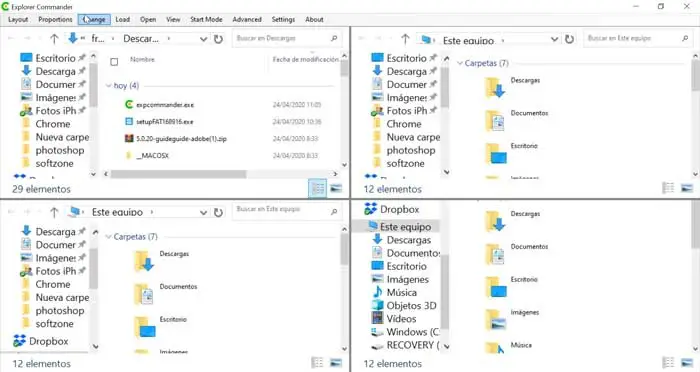
Depuis le menu «Disposition» , nous pouvons changer le mode d’affichage à la fois horizontal et vertical . Les deux options auront une vue à double panneau. Nous aurons également le mode Quad avec lequel nous obtiendrons une vue quadruple. De cette manière, nous pouvons effectuer confortablement et facilement toutes les opérations de fichiers telles que la copie, le déplacement et le collage de toutes sortes de fichiers et de dossiers. Nous pouvons également utiliser toutes les options du menu contextuel disponibles, à la fois dans une vue à 2 et 4 panneaux.
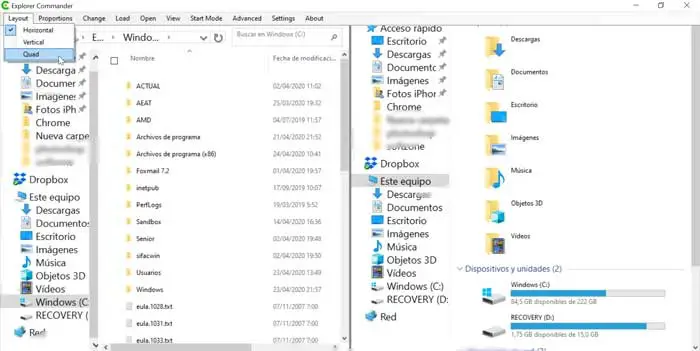
Avec Explorer Commander, nous pouvons également modifier la taille de l’interface en utilisant les options de colonne et de ligne du menu «Proportions». Par exemple, nous pouvons sélectionner des colonnes dans un rapport 30/70, ce qui rendra le panneau du côté droit plus grand que celui de gauche, tandis que le rapport 70/30 le fera dans l’autre sens. Si nous cliquons sur Par défaut, les modifications seront éliminées et les colonnes seront à nouveau 50/50.
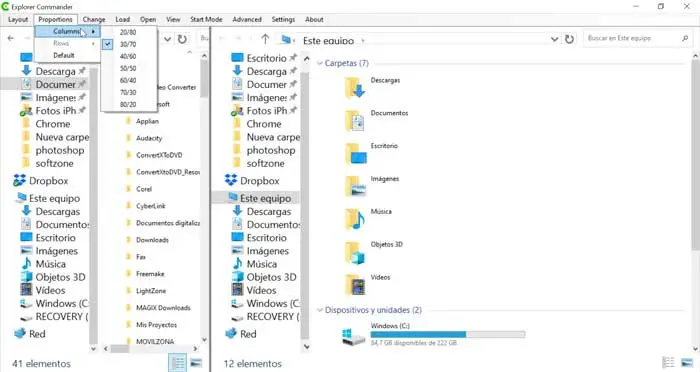
Une autre option que nous avons est l’onglet «Changue» , qui nous aidera à échanger la position d’un panneau avec un autre. Dans le cas où nous utilisons quatre panneaux, ils seront numérotés de 1 à 4, mais pas dans le sens des aiguilles d’une montre. Le panneau supérieur gauche est 1, le panneau droit est 2, le panneau inférieur gauche est 3 et le panneau inférieur droit est 4.
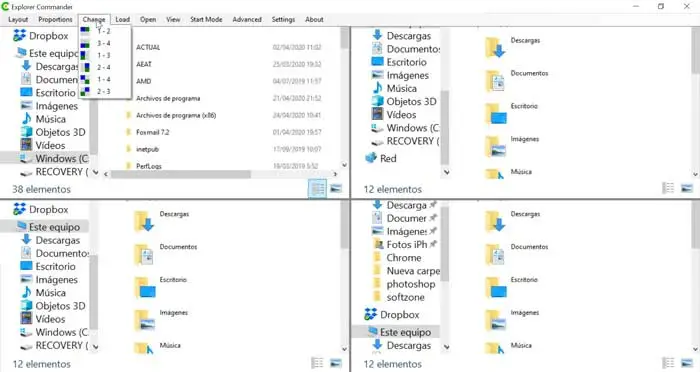
Si nous regardons l’onglet «Affichage» , ici nous pouvons changer et activer le mode sombre, en utilisant l’option Dark / Light, selon nos goûts. Depuis le menu «Avancé» , nous pouvons ouvrir une fenêtre Powershell ou Commande, avec la possibilité d’en ouvrir une pour n’importe lequel des panneaux que nous avons ouverts, afin que nous puissions en ouvrir jusqu’à 4 différents, ce qui peut être très utile.
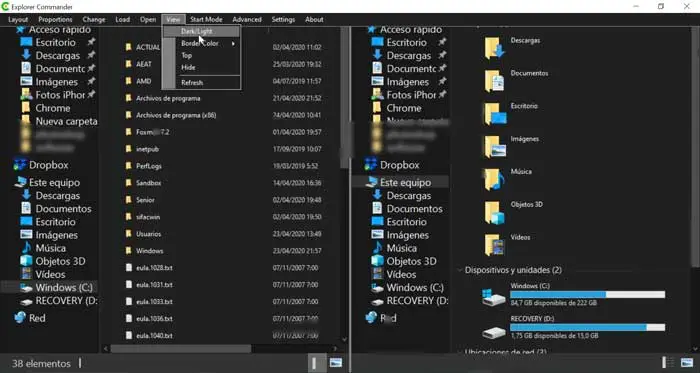
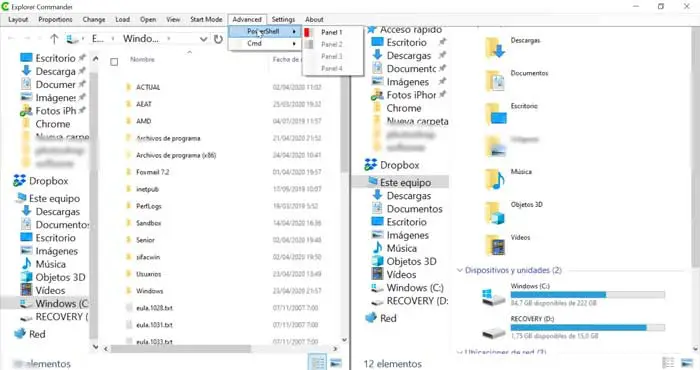
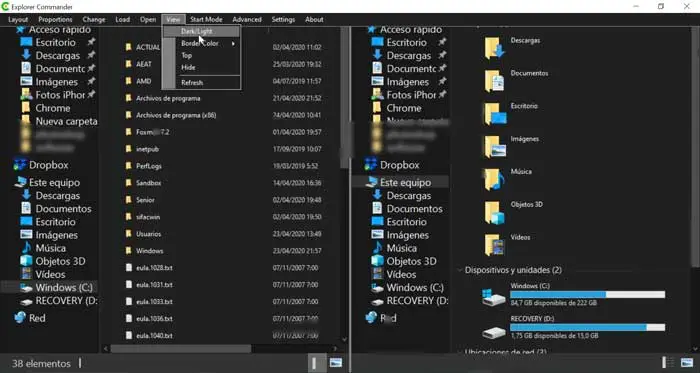
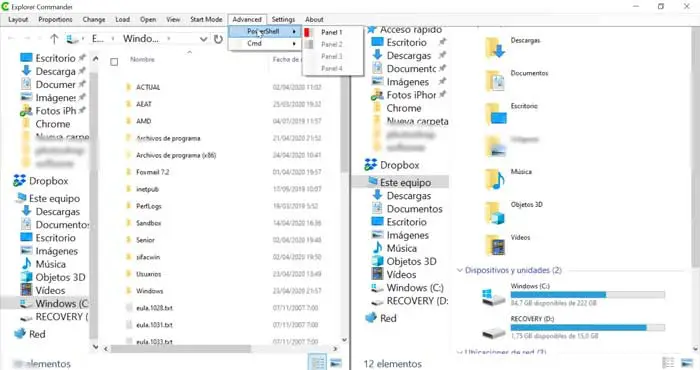
Enfin, nous avons un menu «Paramètres» qui nous permettra de modifier certaines options de base. De cette façon, nous pouvons configurer la taille de la bordure, configurer le programme pour qu’il démarre automatiquement au démarrage de Windows ou changer le style de police.
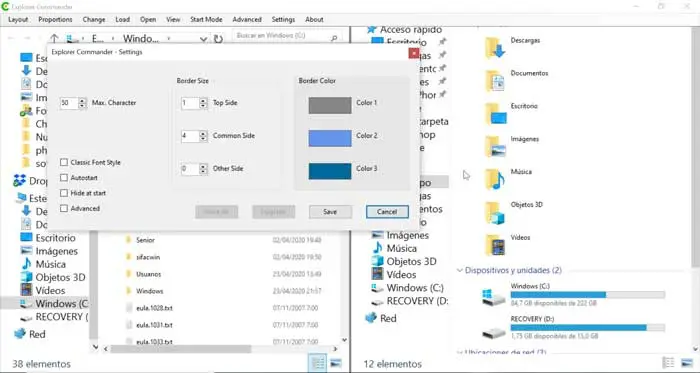
Comment le télécharger gratuitement
Explorer Commander est un gestionnaire de fichiers gratuit que nous pouvons télécharger depuis son site Web . Ce programme ne nécessite aucun type d’installation car il est complètement portable, donc pour l’exécuter il suffit de double-cliquer sur le fichier EXE que nous téléchargeons et qui pèse à peine 306 Ko . Cet explorateur peut être utilisé sur les ordinateurs dotés des systèmes d’exploitation Windows 7, Windows 8 et Windows 10.
Alternatives comme l’explorateur de fichiers
Si nous recherchons un autre type de programme pour gérer les fichiers, voici quelques alternatives que nous pouvons trouver à Explorer Commander.
Salamandre Altap
C’est un gestionnaire de fichiers qui se distingue par l’incorporation d’une interface extrêmement visuelle et confortable lors de la navigation ou de la gestion de nos fichiers. Dans le navigateur lui-même, il inclut les visionneuses des fichiers principaux. De plus, cela nous permet d’accéder aux serveurs FTP et SFTP à partir du navigateur, évitant d’avoir à utiliser des programmes spécifiques. Altap Salamander est un logiciel gratuit que nous pouvons télécharger directement depuis son site internet.
Commandant total
C’est sans aucun doute l’un des gestionnaires de fichiers les plus populaires. Il dispose d’un double panneau, qui nous permettra de travailler avec deux répertoires différents à tout moment et possède des fonctions importantes, telles que la recherche, la prise en charge des fichiers ZIP ou RAR et le client FTP. Son panneau permet la navigation dans l’arborescence, afin que nous puissions trouver l’emplacement souhaité avec une grande facilité. Nous pouvons télécharger Total Commander gratuitement depuis son site officiel.
Commandant double
Ce gestionnaire de fichiers nous permet de naviguer comme un explorateur de fichiers avec des onglets et un double panneau. Il se distingue par la présence d’un vérificateur syntaxique, d’un éditeur interne, de la personnalisation des colonnes ou de l’affichage des fichiers en binaire, hexadécimal ou texte. Double Commander est une application entièrement gratuite que nous pouvons télécharger depuis son site Web .